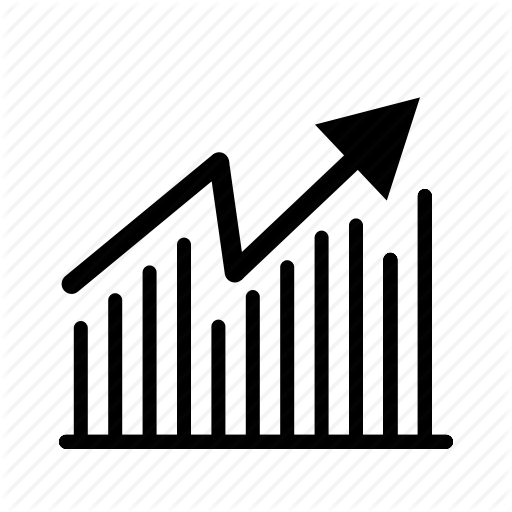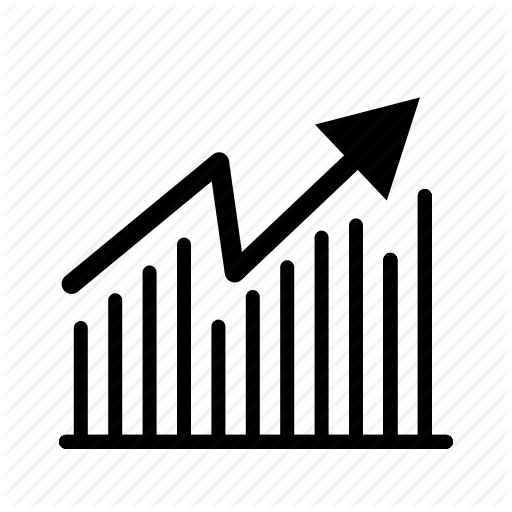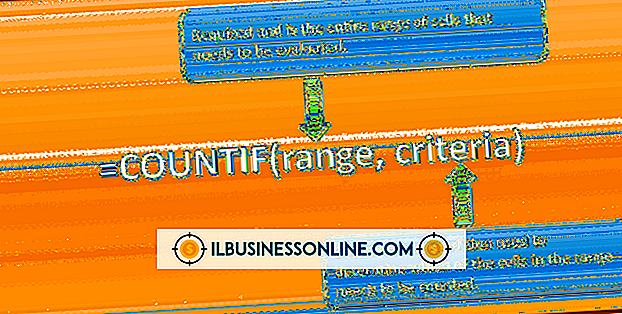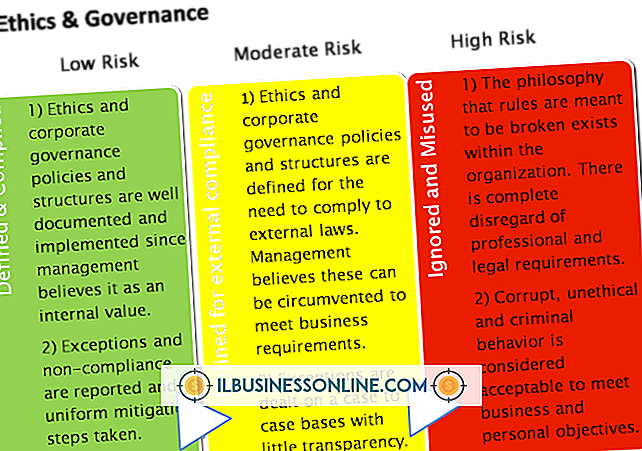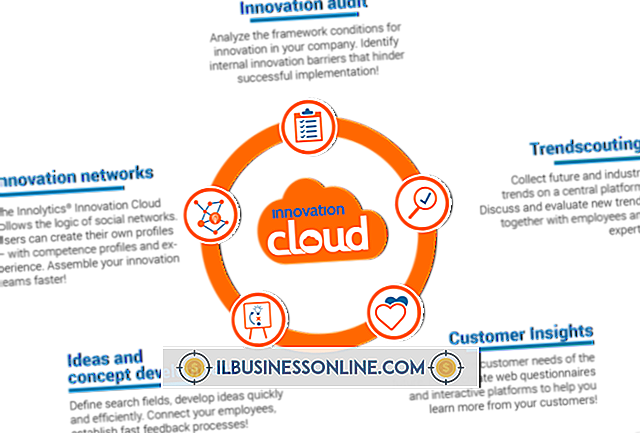Flickr 그림을 웹 페이지에 연결하는 방법

당신의 웹 사이트에서 말하기가 부족할 때, 몇 개의 이미지를 추가하여 페이지를 대담하게 새롭게 꾸밀 수 있습니다. 사진 공유 커뮤니티 인 Flickr는 방대한 전문 사진 모음을 활용하여 웹 페이지에 무료로 올려 놓을 수있는 기회를 제공합니다. 이미지는 자연에서 우주 탐사에 이르기까지 모든 범주로 나옵니다. Flickr는 그림 링크를 웹 페이지에 삽입하는 데 필요한 코드도 생성합니다.
웹 페이지에 이미지 링크 추가
1.
웹 페이지에 올릴 링크 유형을 결정하십시오. 텍스트 링크는 다음 예제와 같이 텍스트로 구성됩니다.
//www.flickr.com/photos/user1/7133186753/
사람들이 해당 링크를 클릭하면 브라우저에 Flickr 그림이 표시된 페이지가 열립니다. 웹 페이지에 이미지 링크를 추가하는 옵션도 있습니다. 이미지 링크는 링크처럼 작동하는 작은 그림입니다. 웹 페이지에 이미지 링크를 배치하면 사람들이 그것을 클릭하고 더 큰 버전의 이미지가 포함 된 Flicker 페이지로 이동할 수 있습니다.
2.
Flickr.com으로 이동하여 페이지 상단의 "탐색"을 클릭하십시오. 브라우저가 탐색 페이지로 이동합니다. 해당 페이지의 사진 중 하나를 클릭하여 확대하십시오.
삼.
'공유'버튼을 클릭하십시오. K 업 창이 열립니다.
4.
"HTML BBCode 가져 오기"를 클릭하십시오. 이미지 링크를 포함 시키려면 나타나는 HTML 코드를 복사하여 웹 페이지의 본문 섹션에 붙여 넣으십시오. 그렇지 않으면 "링크 잡기"를 클릭하고 나타나는 텍스트 링크를 복사 한 후 다음 섹션으로 진행하여 텍스트 링크를 포함시키는 방법을 배우십시오.
웹 페이지에 텍스트 링크 추가
1.
웹 페이지에 다음 코드 줄을 붙여 텍스트 링크를 표시 할 문서의 본문 구역에 배치합니다.
클릭하여 Flickr 그림보기
2.
"여기에 링크 붙여 넣기"를 복사 한 링크로 바꿉니다.
삼.
웹 페이지에서 링크를 표시 할 텍스트를 "클릭하여 Flickr 그림보기"로 바꿉니다.
팁
- 문서를 저장 한 후 브라우저에서 볼 수 있습니다. 페이지에 텍스트 링크를 추가 한 경우 링크를 클릭하여 Flickr 이미지를 봅니다. 페이지에 HTML 이미지 링크를 추가 한 경우 해당 이미지를 클릭하여 더 큰 버전의 이미지를 표시하는 Flicker 페이지를 엽니 다.